Call of Duty: Vanguard viene con un control deslizante Field of View para consolas y PC. Esta configuración te permite ver más del mundo que te rodea, pero tenerla mal configurada puede arruinar tu juego. Aquí están las mejores configuraciones de FOV para Vanguard Temporada 2 recargada.
Un control deslizante de campo de visión (FOV) es una herramienta poderosa en los juegos FPS, ya que te permite ver mucho más del mundo que te rodea. Black Ops Cold War presentó un control deslizante FOV en todas las plataformas, pero falta en las versiones de consola de Warzone y Modern Warfare.
Sin embargo, Vanguard ha presentado un control deslizante FOV en todas las plataformas desde su lanzamiento. Aquí encontrará todo lo que necesita saber sobre el control deslizante Campo de visión de Vanguard, incluida la mejor configuración que puede usar.
- Cómo cambiar el campo de visión de Vanguard
- El mejor FOV de Vanguard para jugadores controladores
- El mejor FOV de Vanguard para jugadores con teclado y mouse
- ¿El FOV afecta el rendimiento de la PC y la consola?
- ¿Qué es el FOV afectado en Vanguard?
- Campo de visión independiente
- Campo de visión afectado
- ¿Llegará un control deslizante FOV de consola a Warzone Pacific?
Cómo cambiar FOV en CoD: Vanguard
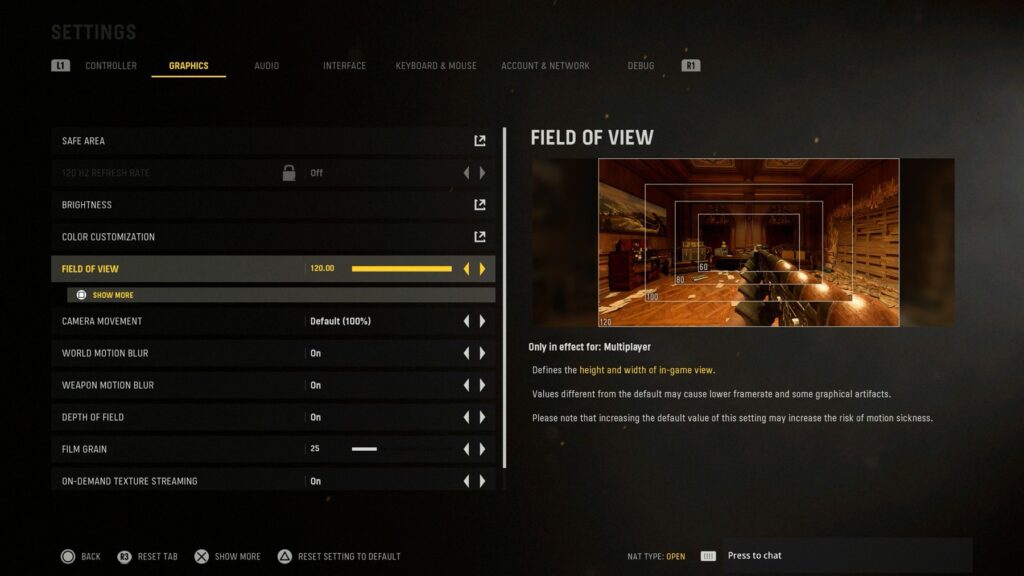
Vanguard viene con un control deslizante FOV para jugadores de consola y PC, que se puede encontrar en el menú Configuración del juego.
Así es exactamente cómo cambiar su campo de visión en CoD: Vanguard:
Explicaremos exactamente qué significa Afectado e Independiente más adelante en la guía.
La mejor configuración de FOV para jugadores con controlador Vanguard

Un controlador no cuenta con el control de puntería fina de un mouse y un teclado, por lo que en cualquier lugar entre un 95-105 campo de visión es ideal.
Vanguard tendrá un FOV predeterminado de 80 (igual que Warzone), pero los jugadores pueden aumentarlo hasta 120. Tener un FOV tan grande tiene sus pros y sus contras.
A medida que aumente su FOV, los objetos y los jugadores aparecerán más pequeños y más alejados. Como está apuntando solo con el pulgar, no obtendrá el mismo control preciso de puntería que ofrece un mouse. Además, tratar de tener en cuenta las burbujas de Aim Assist al golpear estos pequeños objetivos lo hace aún más difícil.
Entonces, una vez que tenga la mejor configuración del controlador bloqueada, entre 95 y 105 es ideal, ya que aún obtendrá esa conciencia adicional, pero los modelos de jugador no estarán tan reducidos que sean difíciles de golpear y rastrear. de largo alcance.
La mejor configuración de FOV para jugadores de teclado y mouse Vanguard

Un mouse ofrece un control de puntería mucho más preciso, por lo que si es lo suficientemente preciso, le recomendamos cualquier lugar entre 105-115.
Si tiene confianza en su objetivo y está sentado cerca de su monitor, entonces 120 FOV es sin duda una opción. Sin embargo, encontrarás que el mundo parecerá estirado, por lo que la compensación no siempre vale la pena en los límites de los mapas multijugador.
Cualquier valor entre 105 y 115 es ideal para un reproductor de PC, ya que aún puede realizar microajustes para alcanzar objetivos más pequeños y evitará el efecto de «ojo de pez» de un FOV de 120.
¿El FOV afecta el rendimiento de la consola y la PC?

Desafortunadamente, aumentar tu FOV afecta gravemente a su el rendimiento de la consola o la PC.
Si estás jugando en una consola de última generación o tienes un equipo por debajo de la configuración recomendada, tener un FOV demasiado alto reducirá tu velocidad de fotogramas. Si tiene este problema, intente reducir su FOV hasta que encuentre un equilibrio entre los marcos y el campo de visión.
Pero si está en las consolas de la serie PS5 o Xbox, o tiene una PC de alta gama, entonces debe tener la libertad de configurar su FOV según sus preferencias sin preocuparse por el rendimiento.
¿Qué es el FOV afectado en Vanguard?
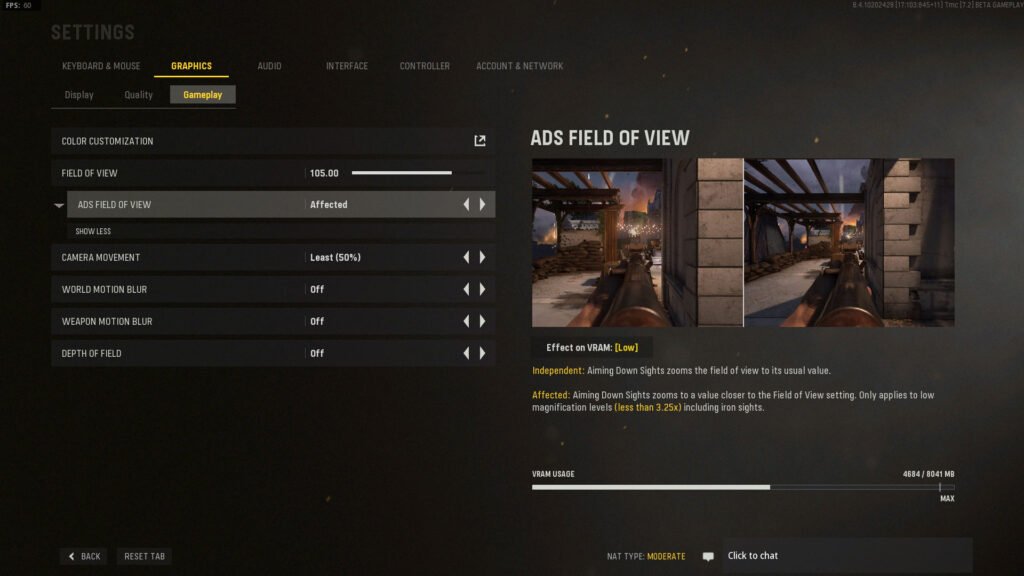
Call of Duty: Vanguard permite a los jugadores establecer su FOV en Independiente o Afectado. No hay una opción correcta aquí, por lo que estamos desglosando lo que hace cada configuración para ayudarlo a decidir.
Campo de visión independiente
Tener su FOV configurado en Independiente significa que su Campo de visión se acercará cuando ADS. Vanguard establece por defecto el FOV en 80 e Independent mantendrá ese valor para cuando estés apuntando.
Muchos jugadores prefieren esto porque logra un equilibrio entre un FOV alto cuando se mueve y un FOV más bajo cuando dispara.
Los únicos inconvenientes son que a algunos jugadores les puede resultar bastante molesto hacer zoom de un FOV alto a uno bajo cada vez que apuntan, y pierdes una tonelada de conciencia espacial.
Pero, recomendamos Independiente para la mayoría de los jugadores porque es lo mejor de ambos mundos. Todavía puede obtener su FOV alto cuando se mueve por el mapa para detectar amenazas que de otro modo pasaría por alto, y luego puede obtener una vista estrecha y precisa al disparar.
Campo de visión afectado

Establecer su FOV en Afectado significa que su Campo de visión permanecerá aproximadamente igual cuando ADS.
Hay ventajas y desventajas en esta configuración. Las ventajas son que no obtiene el zoom discordante al apuntar, hay menos retroceso visual y aún puede ver a su alrededor.
La desventaja es que los modelos de jugadores aún son mucho más pequeños, por lo que pueden ser difíciles de golpear. Tratar de alcanzar objetivos lejanos con un FOV alto es difícil, especialmente cuando se tienen en cuenta las burbujas de Aim Assist, por lo que muchos prefieren Independiente a Afectado.
Pero si usted es un jugador de mouse y teclado con un monitor grande de alta resolución, Afectado podría ser la opción para usted.
¿Llegará un control deslizante FOV de consola a Warzone Pacific?

Desafortunadamente, los desarrolladores de Warzone confirmaron que los jugadores de consola no obtendrán un control deslizante FOV, a pesar de la integración de Vanguard con Battle Royale. Parece que las exigencias de incluir un control deslizante FOV en la consola son simplemente demasiado altas para el hardware de última generación.
Los desarrolladores afirman que «no tienen la confianza para mantener la velocidad de fotogramas en las consolas de última generación con un control deslizante FOV».
Aunque los jugadores de consola no obtendrán un control deslizante FOV para Warzone Pacific, hay grandes esperanzas de que la función pueda incluirse en Warzone 2, que se encuentra actualmente en desarrollo.
¡Y eso es todo lo que necesita saber sobre el control deslizante FOV de Vanguard! También puede consultar la mejor configuración de FOV para Warzone, Halo Infinite y Apex Legends.
Crédito de la imagen: Sledgehammer Games / Activision

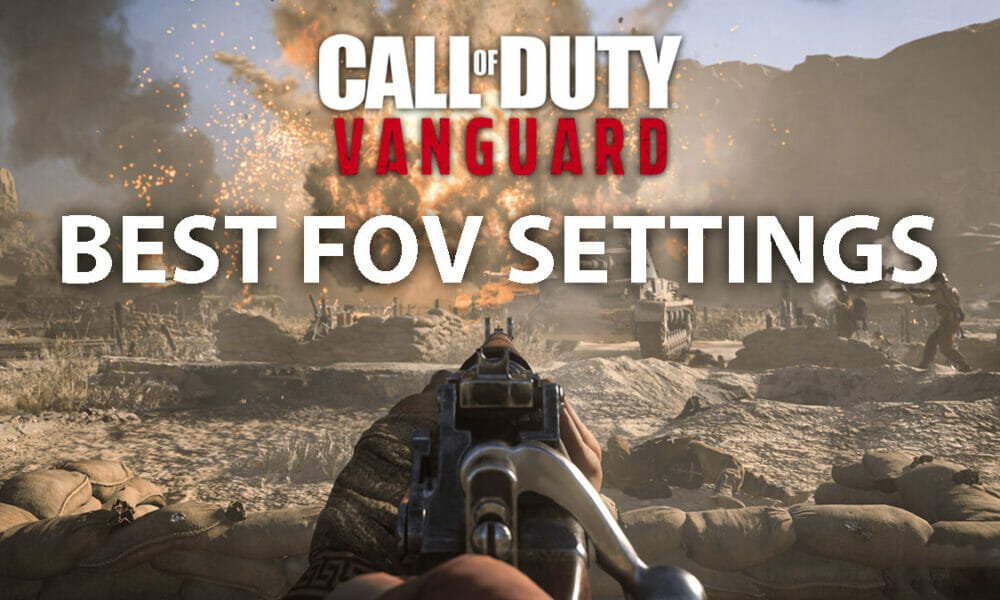




Leave a Review